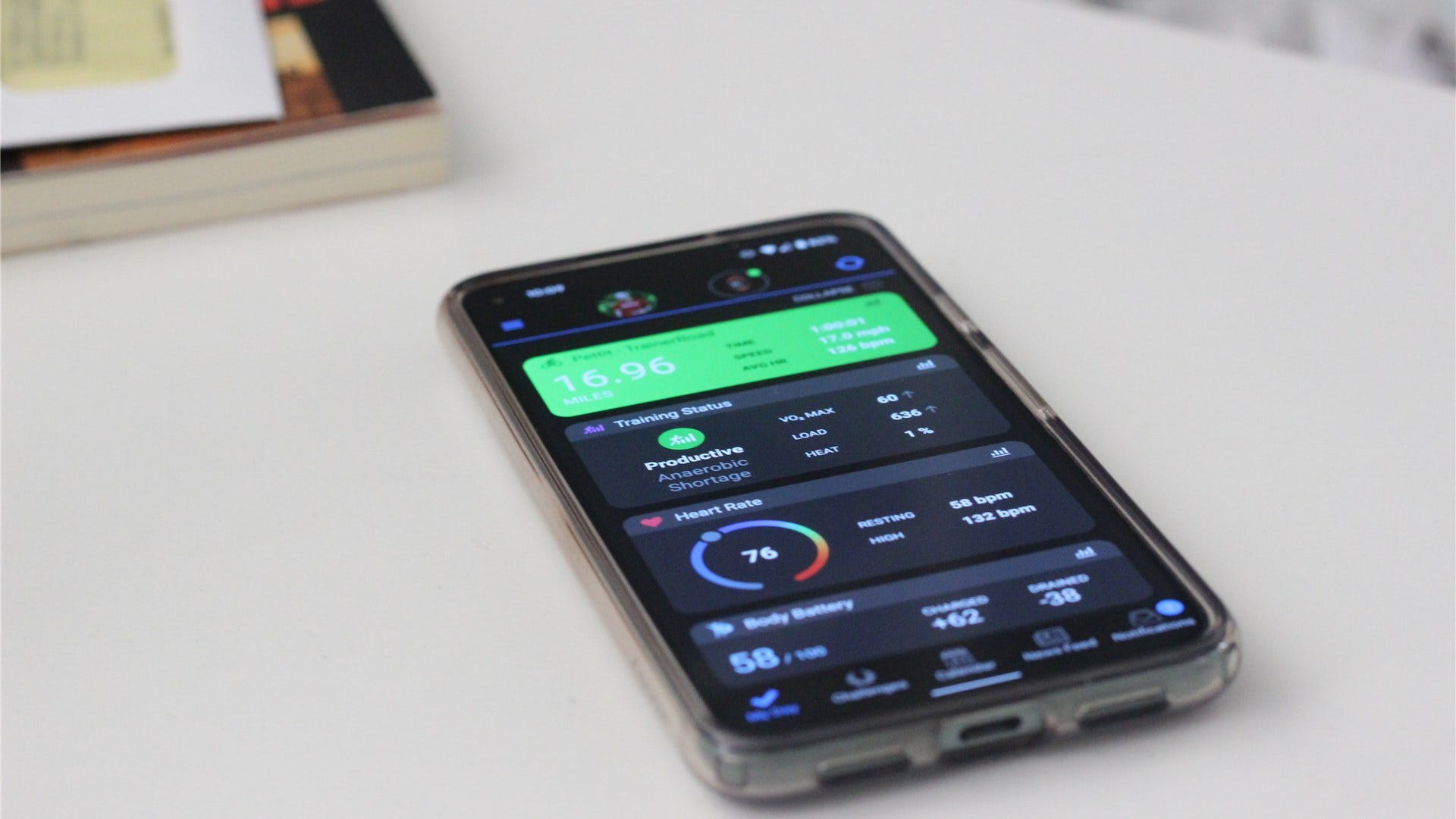
個人情報を保持するアカウントでは、2 要素認証 (2FA) を有効にする必要があります。これは私が守っているルールであり、Garmin にはユーザー向けの高度なセキュリティが不足していることを長い間懸念してきました。ありがたいことに、同社はコネクト ユーザー向けに 2FA を提供しています。
Garmin アカウントの新しい 2FA 機能について読んだときは、アプリベースの認証 (Authy for life) を本当に望んでいましたが、現時点では、Garmin は電子メールまたは SMS の 2 つのオプションしか提供していません。どちらも理想的ではありませんが、できる限りのことをします.
Garmin アカウントで 2FA を有効にするのは簡単です。 Garmin.com にアクセスしてログインしてください、あなたのアカウントに移動します。そこから、[サインオン設定の更新] をクリックして、希望する 2FA 方法を選択します (または、2FA 設定 ここ)。お手軽ピージー。
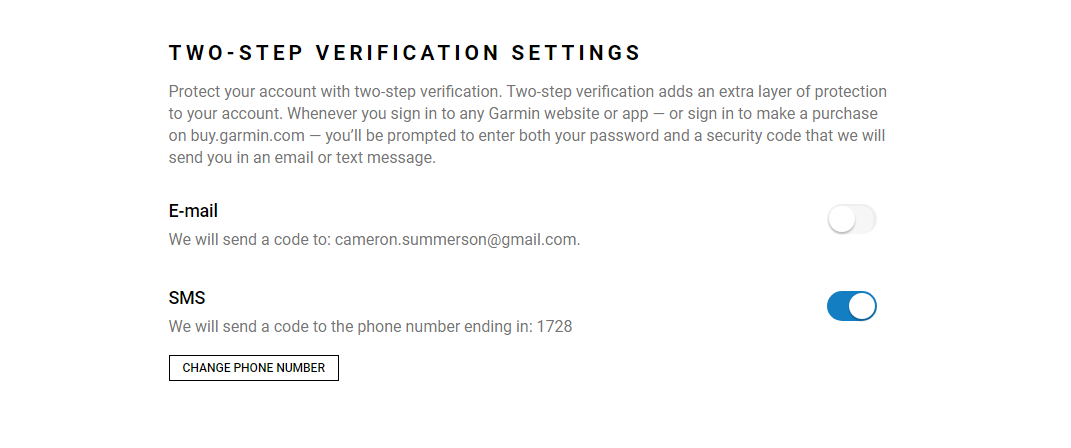
または、Garmin Connect モバイルからこれを行うこともできます。アプリを開き、メニュー ボタン (Android では左上の 3 本の線、iOS では「その他」ボタン) をタップしてから、「設定」>「プロファイルとプライバシー」の順に選択します。そこから、一番下までスクロールし、「Garmin アカウントの管理」をタップします。
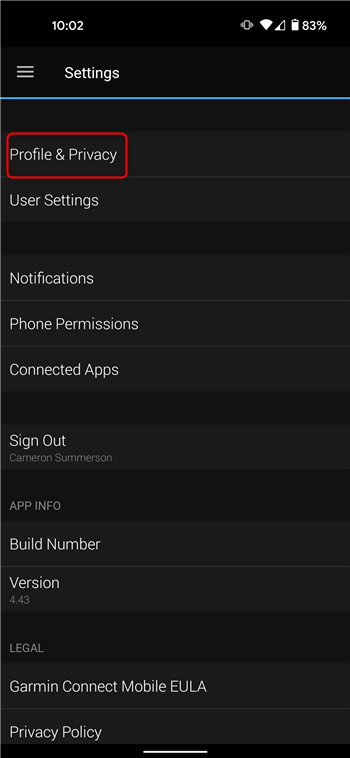
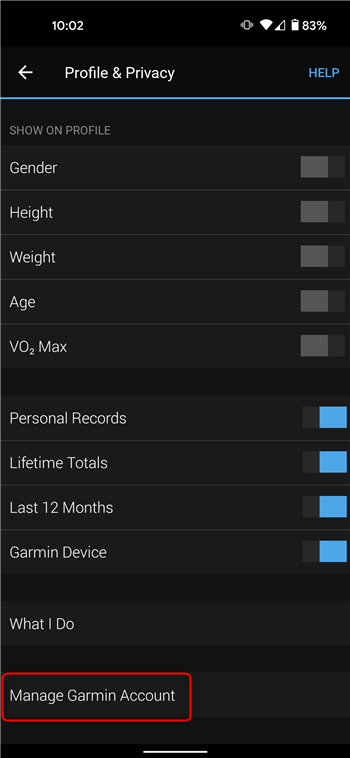
ブラウザにリダイレクトされ、そこで Web にログインして、上で強調表示されているのと同じ手順を実行します。
あなたが Garmin ユーザーなら、これは間違いなくできるだけ早く有効にするべきものです。 Connect に保存されているすべての健康情報について考えてみてください。これには、多くの個人情報が含まれます。彼らを守るのが最善です。